Гоогле фотографије чува и слике и видео записе. Што се тиче функција за уређивање, можете прилагодити своје слике додавањем филтера или променом других елемената попут осветљења или боје.

Али могу ли и Гоогле фотографије уређивати видео записе? Једноставан одговор је – да. Међутим, ове функције за уређивање су далеко мање спектакуларне од неких других, одређених апликација за уређивање видео записа.
С друге стране, понекад су ова мала прилагођавања више него довољна. У овом чланку ћете научити како да уређујете видео записе помоћу Гоогле фотографија, па чак и да правите кратке филмове.
Како приступити уређивању видеа
Можете да додате мање измене и скратите своје видео записе у уређивачу видео снимака Гоогле фотографија. Процес се састоји од одабира видеа, приступа видео снимку и његовог чувања у вашој локалној меморији.
Корак 1: Приступите видео снимку који желите да уредите
Да бисте уређивали своје видео снимке, потребно је да користите Андроид или иОС апликацију. Ако га немате, преузмите га из Плаи Сторе (Андроид) или Апп Сторе (Аппле). Затим наставите са овим корацима:
- Покрените апликацију Гоогле слике.
- Изаберите „Албуми“.

- Изаберите албум „Видео снимци“.

- Отворите видео који желите да измените.
Након тога, можете наставити са уређивањем видео записа.
Корак 2: Уређивање видеа
Када отворите видео који желите да измените, требало би да кликнете на дугме за уређивање на дну екрана. Ово би требало да вас одведе до екрана за уређивање. Овде можете променити свој видео на три различита начина: стабилизовати, ротирати и исецати.
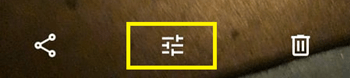
Опција „Стабилизуј“ је у доњем левом углу екрана. Ову опцију можете користити да стабилизујете „дрхтаву камеру“ и учините свој видео глатким и лаким за праћење.

Ако желите да ротирате свој видео, можете да користите опцију „Ротирај“ у доњем десном углу екрана. Ова опција ће ротирати видео за 90 степени у смеру казаљке на сату сваки пут када додирнете дугме. Затим можете одабрати да ли желите да се ваш видео приказује у усправном или водоравном положају.

Да бисте скратили видео, једноставно додирните и превуците траку на временској линији да бисте изабрали опсег који желите да исечете. Ако држите траку мало дуже, временска линија се може проширити, омогућавајући вам да одаберете више оквира. Ово обично зависи од дужине видеа. Када одаберете временски опсег, само додирните опцију „Сачувај“ у горњем десном углу екрана.
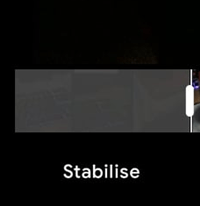
Корак 3: Завршавање
Када примените све додире и измене, све што треба да урадите је да додирнете дугме „Сачувај“ у горњем десном углу екрана. Ваш видео ће бити сачуван и у вашем локалном складишту и на диску Гоогле слика.
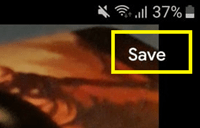
Исецање и уређивање делова вашег великог видеа може вам помоћи да правите кратке филмове користећи исту апликацију. Прочитајте више о томе у следећем одељку.
Како направити кратки филм помоћу Гоогле фотографија
Ваши монтирани видео снимци могу постати делови већег филма. Алтернативно, апликација Гоогле фотографије такође има функцију која вам омогућава да правите кратке филмове. Можете комбиновати више видео записа и фотографија из свог складишта. Ако желите да испробате ову функцију, следите ове кораке:
- Покрените апликацију Гоогле фотографије.
- Додирните картицу „Асистент“ на дну екрана.
- Изаберите „Филм“ у одељку „Креирај нови“ на следећем екрану.

- Додирните опцију „Нови филм“ са „Изаберите фотографије и видео записе“ приказаним испод.

- Изаберите ставке за свој нови филм. Можете одабрати до педесет.
- Додирните дугме „Креирај“ у горњем десном углу екрана.
Додатни алати за уређивање филмова
На екрану за уређивање филма можете одабрати редослед фотографија и слика. Урадите то тако што ћете држати ставку и превући је изнад или испод друге ставке.
Горња ставка ће бити приказана прва, а доња ставка последња. Такође можете да скратите дужину медија тако што ћете држати и превлачити траку временске линије.
Ако желите да додате звук видеу, само притисните икону музичке ноте и додајте лепу позадину. Гоогле фотографије такође пружају неколико подразумеваних позадинских нумера које можете да користите.
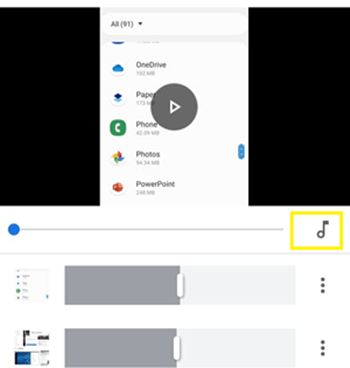
Када завршите, сачувајте филм да бисте могли да га делите са пријатељима на друштвеним мрежама.
Оскудне функције за уређивање, али су и даље ефикасне
Да резимирамо – Гоогле фотографије могу да уређују видео записе, али нуде само мање функције. Нема филтера, додатних ефеката, прелаза или других алата који се налазе у другим озбиљним апликацијама за уређивање видео записа.
Међутим, ове мање измене су изузетно ефикасне ако само желите да скратите или ротирате свој видео, а могу да функционишу ако желите да спојите одабране клипове и слике. Ако тражите нешто више, вероватно би требало да уређујете видео записе у другој апликацији.
Које апликације користите за уређивање видео записа? Да ли сматрате да је Гоогле фотографије довољан? Поделите своја искуства у одељку за коментаре испод.













